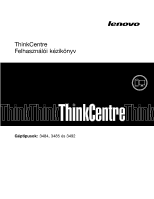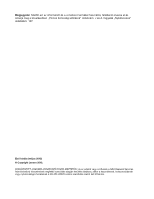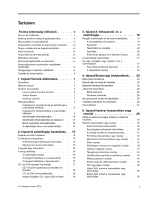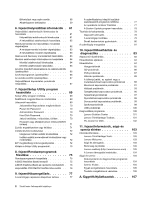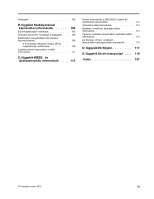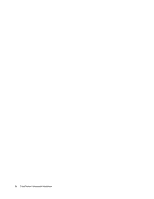Lenovo ThinkCentre Edge 72 (Hungarian) User Guide
Lenovo ThinkCentre Edge 72 Manual
 |
View all Lenovo ThinkCentre Edge 72 manuals
Add to My Manuals
Save this manual to your list of manuals |
Lenovo ThinkCentre Edge 72 manual content summary:
- Lenovo ThinkCentre Edge 72 | (Hungarian) User Guide - Page 1
ThinkCentre Felhasználói kézikönyv Géptípusok: 3484, 3485 és 3492 - Lenovo ThinkCentre Edge 72 | (Hungarian) User Guide - Page 2
őírások" oldalszám: v és A. függelék „Nyilatkozatok" oldalszám: 107. Első kiadás (május 2012) © Copyright Lenovo 2012. KORLÁTOZOTT JOGOKRA VONATKOZÓ FIGYELMEZTETÉS: Ha az adatok vagy szoftverek a GSA (General Services Administration) irányelveinek megfelelő szerződés alapján kerültek átadásra, akkor - Lenovo ThinkCentre Edge 72 | (Hungarian) User Guide - Page 3
adatok 4 Szoftver bemutatása 5 Lenovo által biztosított szoftver 5 Adobe CD- és DVD-lemezek használata 17 CD- és DVD-adathordozók kezelése és tárolása 18 CD- és DVD-lemez lejátszása 18 Adatok rögzítése CD 25 Jelszavak használata 25 BIOS jelszavak 25 Windows-jelszavak 26 Az ujjlenyomat-olvas - Lenovo ThinkCentre Edge 72 | (Hungarian) User Guide - Page 4
and Recovery Power 72 ErP megfelelőségi mód engedélyezése . . . . . 72 Kilépés a Setup Utility programból 73 8. fejezet Rendszerprogramok frissítése 75 Rendszerprogramok használata 75 A BIOS frissítése (flash) lemezről 75 A BIOS CD Lenovo Solution Center 101 Lenovo ThinkVantage Toolbox 101 PC - Lenovo ThinkCentre Edge 72 | (Hungarian) User Guide - Page 5
ók 115 Az Európai Unióra vonatkozó akkumulátor-újrahasznosítási információk . . . . 115 D. függelék Ek Bilgiler 117 E. függelék Servis istasyonlari . . . 119 Index 127 © Copyright Lenovo 2012 iii - Lenovo ThinkCentre Edge 72 | (Hungarian) User Guide - Page 6
iv ThinkCentre Felhasználói kézikönyv - Lenovo ThinkCentre Edge 72 | (Hungarian) User Guide - Page 7
re, akkor hordozható dokumentum formátumban (PDF) beszerezheti a következő címen található Lenovo® támogatási webhelyről: http://support.lenovo.com. A Lenovo támogatási webhelyen több nyelven is elérhető a ThinkCentre Biztonsági és jótállási kézikönyv és a ThinkCentre Felhasználói kézikönyv. Szerviz - Lenovo ThinkCentre Edge 72 | (Hungarian) User Guide - Page 8
használjon olyan tápvezetéket, amelynek bármelyik végén korrózióra vagy túlmelegedésre utaló nyomok vannak, vagy amelynek vezetéke bármilyen módon megsérült! vi ThinkCentre Felhasználói kézikönyv - Lenovo ThinkCentre Edge 72 | (Hungarian) User Guide - Page 9
adaptert, és a kiegészítőket sem hosszabb ideig az ölében, illetve egyéb testrésze közelében, a számítógép működése vagy az akkumulátor töltése idején! A © Copyright Lenovo 2012 vii - Lenovo ThinkCentre Edge 72 | (Hungarian) User Guide - Page 10
pet, ha erősen szennyezett környezetben vagy nagy forgalmú helyen üzemelteti. • Ne akadályozza a légáram útját és ne takarja el a szellőzőnyílásokat! • Ne tartsa és ne működtesse a számítógé űzet felett. A billentyűzetre hulló darabok meghibásodást okozhatnak. viii ThinkCentre Felhasználói kézikönyv - Lenovo ThinkCentre Edge 72 | (Hungarian) User Guide - Page 11
No. 24 AWG) telefonkábelt használjon. A tűzveszély, áramütés vagy sérülés veszélye csökkentésének érdekében a telefonberendezés ással kapcsolatos megfelelési nyilatkozat Vigyázat! Lézeres termékek (pl. CD-ROM, DVD-meghajtó, száloptikás készülék vagy adókészülék) telepíté © Copyright Lenovo 2012 ix - Lenovo ThinkCentre Edge 72 | (Hungarian) User Guide - Page 12
Veszélyes feszültség, áram vagy energiaszint van jelen az olyan alkotórészekben, amelyeken ilyen címkék vannak. Az ilyen alkotórészek ó mosószert a számítógép tisztításához. Permetezze a mosószert egy puha rongyra, és azzal törölje le a számítógép felületeit. x ThinkCentre Felhasználói kézikönyv - Lenovo ThinkCentre Edge 72 | (Hungarian) User Guide - Page 13
vetkezőket: • Lépjen be a Lenovo BIOS Setup Utility programba a következő ➙ System Summary lehetőséget. • Windows rendszeren kattintson a Start menüre, i5 mikroprocesszor • Intel Core i7 mikroprocesszor • Intel Celeron® mikroprocesszor • Intel Pentium grafikus kártya a Video Graphics Array (VGA) és - Lenovo ThinkCentre Edge 72 | (Hungarian) User Guide - Page 14
olyan adatszerkezeteket és elérési metódusokat határoz meg a BIOS programban, ami lehetővé teszi az adott számítógépre vonatkozó információk tárolását és beolvasását a felhasználó vagy egy alkalmazás számára. • Wake on LAN A Wake on LAN egy Ethernet hálózati szabvány, amely lehetővé teszi, hogy egy - Lenovo ThinkCentre Edge 72 | (Hungarian) User Guide - Page 15
ltatások • Egy Ethernet csatlakozó • Egy DVI monitor csatlakozó • Egy választható, 9 tűs soros port • Egy VGA monitor csatlakozó • Hat USB (Universal Serial Bus) Előre telepített operációs rendszer Számítógépén a Microsoft® Windows® 7 operációs rendszer van előre telepítve. 1. fejezet . Termék áttekint - Lenovo ThinkCentre Edge 72 | (Hungarian) User Guide - Page 16
ltozik) • Linux® • Microsoft Windows XP Professional SP 3 Műszaki adatok ó kapcsoló beállítása: 115 V váltóáram - Magas tartomány: Minimum: 200 V AC kapcsoló beállítása: 230 V váltóáram 1. Az alább felsorolt operációs rendszer(ek kézikönyv kiadása után a Lenovo további operációs rendszereket is - Lenovo ThinkCentre Edge 72 | (Hungarian) User Guide - Page 17
ThinkVantage Password Manager Jelszótároló ThinkVantage Power Manager Energiagazdálkodás ThinkVantage Rescue and Recovery® Fejlett rendszermentés és visszaállítás ThinkVantage System Update Frissítés és illesztőprogramok Lenovo Welcome A Lenovo Welcome program bemutat néhány beépített - Lenovo ThinkCentre Edge 72 | (Hungarian) User Guide - Page 18
a Windows operációs rendszer nem indítható el. Megjegyzés: Ha a Fejlett rendszermentés és visszaállítás ikonja szürkén jelenik meg a Lenovo ThinkVantage Tools alkalmazásban, akkor ez azt jelenti, hogy a szolgáltatás engedélyezése előtt manuálisan kell telepítenie a ThinkVantage Rescue and Recovery - Lenovo ThinkCentre Edge 72 | (Hungarian) User Guide - Page 19
Update A ThinkVantage System Update program segítségével naprakészen tarthatja a számítógépen található szoftvert azáltal, hogy szoftvercsomagokat (ThinkVantage alkalmazásokat, eszközvezérlő programokat, BIOS frissítéseket és egyéb, harmadik féltől származó alkalmazásokat) tölt le és telepít. Lenovo - Lenovo ThinkCentre Edge 72 | (Hungarian) User Guide - Page 20
ése 1 Merevlemez működését jelző fény 2 Tápellátás jelzőfénye 3 Főkapcsoló 4 Optikai meghajtó kiadó/bezáró gombja 5 USB-csatlakozó (1. USB-port) 6 Fejhallgató csatlakozó 7 Mikrofon csatlakozó 8 USB-csatlakozó (2. USB-port) 8 ThinkCentre Felhasználói kézikönyv - Lenovo ThinkCentre Edge 72 | (Hungarian) User Guide - Page 21
13 Opcionális soros port 14 Ethernet-csatlakozó 15 Opcionális soros port Csatlakozó Audio vonalbemeneti csatlakozó Audio vonal-ki csatlakozó DVI monitor csatlakozó Leírás Külső audio eszközök (például sztereó rendszer) felől érkező audio jelek fogadására használják. Külső audio eszköz csatlakoztat - Lenovo ThinkCentre Edge 72 | (Hungarian) User Guide - Page 22
Mikrofoncsatlakozó Soros port USB csatlakozó VGA monitor csatlakozó Leírás Helyi hálózathoz (LAN) használt Ethernet kábel csatlakoztatására átor szerelvény 2 Memóriamodulok (2) 3 Előlap 4 Merevlemez meghajtó 10 ThinkCentre Felhasználói kézikönyv 5 PCI kártya (telepítve egyes modelleken) 6 PCI - Lenovo ThinkCentre Edge 72 | (Hungarian) User Guide - Page 23
Alkatrészek elhelyezkedése az alaplapon A 4. ábra „Alaplap alkatrészeinek elhelyezkedése" oldalszám: 11 az alaplapon található alkatrészek elhelyezkedését ábrázolja. 4. ábra Alaplap alkatrészeinek elhelyezkedése 1 4 tűs tápcsatlakozó 2 Mikroprocesszor 3 Mikroprocesszor ventilátor csatlakozója 4 1. - Lenovo ThinkCentre Edge 72 | (Hungarian) User Guide - Page 24
egyes modellek esetén) 2 2. rekesz - Kártyaolvasó-bővítőhely 3 3. rekesz - Elsődleges merevlemez-meghajtó rekesz (telepített 3,5 hüvelykes SATA merevlemez-meghajtóval) 4 4. rekesz - Másodlagos merevlemez-meghajtó bővítőhely 12 ThinkCentre Felhasználói kézikönyv - Lenovo ThinkCentre Edge 72 | (Hungarian) User Guide - Page 25
A számítógép típus- és modellcímkéje A típus- és modellcímke azonosítja a számítógépet. Amikor segítséget kér a Lenovótól, a támogatási szakember a típus és a modell alapján azonosítja a számítógépet, és így gyorsabban tud szolgáltatást nyújtani. Az alábbi képen egy típus- és modellcímke látható. 6. - Lenovo ThinkCentre Edge 72 | (Hungarian) User Guide - Page 26
14 ThinkCentre Felhasználói kézikönyv - Lenovo ThinkCentre Edge 72 | (Hungarian) User Guide - Page 27
61. Emellett a merevlemez meghibásodása esetén Product Recovery lemezeket rendelhet a Lenovo ügyfélszolgálattól. Az ügyfélszolgálat elérhet ptető billentyű két oldalán. Ezeken a Windows logó látható. Ha bármelyiket megnyomja, megjelenik a Windows Start menü. A Windows logó stílusa a billentyűzet tí - Lenovo ThinkCentre Edge 72 | (Hungarian) User Guide - Page 28
ához kattintson a Start ➙ Minden program ➙ Lenovo ThinkVantage Tools ➙ Ujjlenyomat-olvasó elemre. Kövesse felcserélhető, és más alapértelmezett beállítások is megváltoztathatók a Windows Vezérlőpulton, az egér tulajdonságai között. A hang beállítá ék rögzítését 16 ThinkCentre Felhasználói kézikönyv - Lenovo ThinkCentre Edge 72 | (Hungarian) User Guide - Page 29
hangerő beállítása a munkaasztalról Az asztali hangerőszabályzó a Windows asztal jobb alsó sarkában lévő tálcán található hangerőikonnal nyithat a DVD-ROM-, DVD-R-, DVD-RAM-, DVD-RW-lemezek és mindenféle CD-lemez, például a CD-ROM-, CD-RW-, CD-R-lemezek, valamint az audio CD-k. Ha a számítógépben DVD - Lenovo ThinkCentre Edge 72 | (Hungarian) User Guide - Page 30
thet CD- vagy DVD-lemezekre. A következőképpen írhat CD- vagy DVD-lemezeket: 1. Kattintson a Start ➙ Minden program ➙ Corel DVD MovieFactory Lenovo Windows Media Player program segítségével is írhat CD-ket és DVD-adatlemezeket. További információ: „Súgó és támogatás" oldalszám: 103. 18 ThinkCentre - Lenovo ThinkCentre Edge 72 | (Hungarian) User Guide - Page 31
ábbi témakörök tájékoztatást nyújtanak a munkaterület elrendezéséről, a számítástechnikai berendezések beállításáról és az egészséges munkavégzési szokásokról. A Lenovo egyik feladatának tartja, hogy a fogyatékkal élő emberek számára elérhetőbbé tegye az információkat és a technológiát. Ezért az al - Lenovo ThinkCentre Edge 72 | (Hungarian) User Guide - Page 32
monitort, takarja el a napfényt függönyökkel vagy sötétítőkkel. Esetleg állítsa a monitor fényerejét és kontrasztját a napi fényváltozásoknak megfelelően. Ahol nem lehetséges elkerü pkábelekről további információk: „Tápvezetékek és tápátalakítók" oldalszám: vi. 20 ThinkCentre Felhasználói kézikönyv - Lenovo ThinkCentre Edge 72 | (Hungarian) User Guide - Page 33
használja a számítógépet. A számítógép regisztrálásához kövesse a képernyőn megjelenő utasításokat. • A számítógép regisztrálásához látogasson el a http://www.lenovo.com/register címre, és kövesse a képernyőn megjelenő utasításokat. Ha más országba vagy régióba viszi a számítógépet Ha más országba - Lenovo ThinkCentre Edge 72 | (Hungarian) User Guide - Page 34
dugaszolóaljzat-átalakítót vagy új tápkábeleket kell vásárolnia. A tápkábeleket megrendelheti közvetlenül a Lenovótól. A tápkábelek adatairól és termékszámairól a következő helyen tájékozódhat: http://www.lenovo.com/powercordnotice 22 ThinkCentre Felhasználói kézikönyv - Lenovo ThinkCentre Edge 72 | (Hungarian) User Guide - Page 35
áférést tesz lehetővé. • Indítási sorrend vezérlése További információ: „Indítási eszköz sorrendjének kiválasztása vagy módosítása" oldalszám: 72. • Indítás billentyűzet vagy egér nélkül A számítógép billentyűzet vagy egér nélkül is be tud jelentkezni az operációs rendszerbe. © Copyright - Lenovo ThinkCentre Edge 72 | (Hungarian) User Guide - Page 36
áférjenek a számítógép belsejéhez. A számítógép lakatfüllel van felszerelve, ami megakadályozza a borító levételét, ha az le van lakatolva. 7. ábra Lakatfül felszerelése 24 ThinkCentre Felhasználói kézikönyv - Lenovo ThinkCentre Edge 72 | (Hungarian) User Guide - Page 37
kábelzárat a Lenovótól, ha rákeres a Kensington kifejezésre a következő helyen: http://support.lenovo.com 8. ábra Beépített kábelzár Jelszavak használata Többféle jelszót is beállíthat a Microsoft Windows operációs rendszerben és a számítógép BIOS programjában annak érdekében, hogy meggátolja a sz - Lenovo ThinkCentre Edge 72 | (Hungarian) User Guide - Page 38
: engedélyezi vagy letiltja az ujjlenyomat-hitelesítést a BIOS-ba történő belépéskor. • Erasing Fingerprint Data: Windows operációs rendszer a Windows tűzfal programot kínálja. A Windows tűzfal használatával kapcsolatban lásd a következő részt: „Súgó és támogatás" oldalszám: 103. 26 ThinkCentre - Lenovo ThinkCentre Edge 72 | (Hungarian) User Guide - Page 39
A számítógépen előre telepítve van egy antivírus szoftver, amelynek segítségével felismerheti és megszüntetheti a vírusokat, illetve védekezhet ellenük. A Lenovo egy teljes antivírus szoftverváltozatot biztosít a számítógépen, 30 napos ingyenes előfizetéssel. A 30 nap letelte után meg kell újítania - Lenovo ThinkCentre Edge 72 | (Hungarian) User Guide - Page 40
28 ThinkCentre Felhasználói kézikönyv - Lenovo ThinkCentre Edge 72 | (Hungarian) User Guide - Page 41
kísérelje meg megjavítani addig, amíg el nem olvasta és nem értelmezte a következő részt: „Fontos biztonsági előírások" oldalszám: v. Megjegyzések: 1. Csak Lenovo által szállított számítógép alkatrészeket használjon! 2. Tartozék beszerelésekor vagy cseréjekor használja fel az itt leírtakat, valamint - Lenovo ThinkCentre Edge 72 | (Hungarian) User Guide - Page 42
" oldalszám: 25. 5. Távolítsa el a számítógép borítását rögzítő két csavart és hátrafelé csúsztatva távolítsa el a borítást. 9. ábra Számítógép borításának eltávolítása 30 ThinkCentre Felhasználói kézikönyv - Lenovo ThinkCentre Edge 72 | (Hungarian) User Guide - Page 43
Az előlap levétele és visszahelyezése Figyelem: Ne nyissa ki a számítógépet, és ne kísérelje meg megjavítani addig, amíg el nem olvasta és nem értelmezte a következő részt: „Fontos biztonsági előírások" oldalszám: v. Az alábbi szakasz leírja az előlap levételét és visszahelyezését. Az előlap eltávol - Lenovo ThinkCentre Edge 72 | (Hungarian) User Guide - Page 44
a számítógépet, és húzza ki az összes tápkábelt az elektromos csatlakozóból. 2. Vegye le a számítógép borítását. Lásd: „Számítógép borításának eltávolítása" oldalszám: 30. 32 ThinkCentre Felhasználói kézikönyv - Lenovo ThinkCentre Edge 72 | (Hungarian) User Guide - Page 45
3. A számítógép hátulján távolítsa el a PCI kártyareteszt rögzítő csavart. 12. ábra A PCI kártyareteszt rögzítő csavar eltávolítása 4. Attól függően, hogy telepíti vagy cseréli a PCI kártyát, válasszon az alábbi lehetőségek közül: 5. fejezet . Hardver beszerelése vagy cseréje 33 - Lenovo ThinkCentre Edge 72 | (Hungarian) User Guide - Page 46
át a statikus elektromosság ellen védő csomagolásból. 6. Helyezze be az új PCI kártyát az alaplap megfelelő csatlakozójába. Lásd: „Alkatrészek elhelyezkedése az alaplapon" oldalszám: 11. 34 ThinkCentre Felhasználói kézikönyv - Lenovo ThinkCentre Edge 72 | (Hungarian) User Guide - Page 47
Megjegyzés: PCI Express x16 grafikus kártya telepítésekor, a kártya behelyezése előtt győződjön meg arról, hogy a memóriacsatlakozó rögzítőfülei zárva vannak. 7. Forgassa a kártyareteszt zárt helyzetbe a PCI kártya rögzítése érdekében. 14. ábra PCI kártya beszerelése 8. Csavarja vissza az PCI kártya - Lenovo ThinkCentre Edge 72 | (Hungarian) User Guide - Page 48
óriamodul kiszerelése • Memóriamodul telepítésekor nyissa ki a memóriacsatlakozó rögzítőkapcsait, ahová a memóriamodult szeretné behelyezni. 16. ábra Rögzítő kapcsok nyitása 36 ThinkCentre Felhasználói kézikönyv - Lenovo ThinkCentre Edge 72 | (Hungarian) User Guide - Page 49
) elvesznek. Ezt a számítógép bekapcsolásakor megjelenő hibaüzenet fogja jelezni. Az elem cseréjére és kidobására vonatkozó információkat a ThinkCentre Biztonsági és jótállási kézikönyv „Lítium elemre vonatkozó megjegyzések"című része tartalmazza. Az akkumulátor cseréjéhez hajtsa végre a következ - Lenovo ThinkCentre Edge 72 | (Hungarian) User Guide - Page 50
ámítógép borítását. Lásd: „Számítógép borításának eltávolítása" oldalszám: 30. 3. Keresse meg az elsődleges merevlemez meghajtót. Lásd: „Belső meghajtók elhelyezkedése" oldalszám: 12. 38 ThinkCentre Felhasználói kézikönyv - Lenovo ThinkCentre Edge 72 | (Hungarian) User Guide - Page 51
Megjegyzés: Vásárolható egy másodlagos merevlemez meghajtó bővítőhely is, amelybe egy másodlagos merevlemez meghajtót telepíthet. Ha szeretne telepíteni egy másodlagos merevlemez meghajtót, akkor az elsődleges merevlemez meghajtó telepítésénél leírtak szerint járjon el. 4. Húzza ki a jel- és tápká - Lenovo ThinkCentre Edge 72 | (Hungarian) User Guide - Page 52
alkatrész kezeléséhez ugorjon a megfelelő fejezetre. • A beszerelés vagy csere befejezéséhez menjen az „Alkatrészcsere befejezése" oldalszám: 59 helyen található részre. 40 ThinkCentre Felhasználói kézikönyv - Lenovo ThinkCentre Edge 72 | (Hungarian) User Guide - Page 53
Optikai meghajtó cseréje Figyelem: Ne nyissa ki a számítógépet, és ne kísérelje meg megjavítani addig, amíg el nem olvasta és nem értelmezte a következő részt: „Fontos biztonsági előírások" oldalszám: v. Az alábbi szakasz leírja az optikai meghajtó beszerelését vagy cseréjét. Megjegyzés: Az optikai - Lenovo ThinkCentre Edge 72 | (Hungarian) User Guide - Page 54
alkatrész kezeléséhez ugorjon a megfelelő fejezetre. • A beszerelés vagy csere befejezéséhez menjen az „Alkatrészcsere befejezése" oldalszám: 59 helyen található részre. 42 ThinkCentre Felhasználói kézikönyv - Lenovo ThinkCentre Edge 72 | (Hungarian) User Guide - Page 55
észeit. Vigyázat! Soha ne vegye le a tápegység vagy más olyan alkatrész borítóját, amelyiken a következő címkét találja. Veszélyes feszültség, áram vagy energiaszint van jelen az olyan alkotórészekben, amelyeken ilyen címkék vannak. Az ilyen alkotórészek nem tartalmaznak javítható alkatrészeket. Ha - Lenovo ThinkCentre Edge 72 | (Hungarian) User Guide - Page 56
Csavarja vissza és húzza meg a tápegység-szerelvényt rögzítő négy csavart. Megjegyzés: Csak Lenovo által szállított csavarokat használjon! 9. Dugja vissza a tápegység-szerelvény kábeleit értelmezte a következő részt: „Fontos biztonsági előírások" oldalszám: v. 44 ThinkCentre Felhasználói kézikönyv - Lenovo ThinkCentre Edge 72 | (Hungarian) User Guide - Page 57
Az alábbi szakasz leírja a hűtőborda- és a ventilátor szerelvényének cseréjét. Vigyázat! A hűtőborda és a ventilátor szerelvény forró lehet. A borítás eltávolítása előtt kapcsolja ki a számítógépet, és hagyja hűlni 3-5 percig. A hűtőborda és a ventilátor szerelvény cseréjéhez hajtsa végre a következ - Lenovo ThinkCentre Edge 72 | (Hungarian) User Guide - Page 58
és ventilátor szerelvény cseréje" oldalszám: 44. Megjegyzés: Helyezze oldalára a hűtőbordát és a ventilátor szerelvényt, hogy az alján lévő hűtőzsír semmivel ne érintkezzen. 46 ThinkCentre Felhasználói kézikönyv - Lenovo ThinkCentre Edge 72 | (Hungarian) User Guide - Page 59
5. Emelje meg a kis kart 1 , nyissa fel a rögzítőt 2 , hogy hozzáférjen a mikroprocesszorhoz 3 . 28. ábra Hozzáférés a mikroprocesszorhoz 6. Egyenesen felfelé emelve vegye ki a mikroprocesszort a foglalatából. 29. ábra A mikroprocesszor kiszerelése Megjegyzések: a. A saját gépében található - Lenovo ThinkCentre Edge 72 | (Hungarian) User Guide - Page 60
vissza a hűtőbordát és a ventilátor szerelvényt. Lásd: „Hűtőborda és ventilátor szerelvény cseréje" oldalszám: 44. 13. Dugja vissza az alaplapról levett összes kábelt. 48 ThinkCentre Felhasználói kézikönyv - Lenovo ThinkCentre Edge 72 | (Hungarian) User Guide - Page 61
Mi a következő teendő: • Egyéb hardver alkatrész kezeléséhez ugorjon a megfelelő fejezetre. • A csere befejezéséhez menjen az „Alkatrészcsere befejezése" oldalszám: 59helyen található részre. Elülső audio és USB szerelvény cseréje Figyelem: Ne nyissa ki a számítógépet, és ne kísérelje meg megjaví - Lenovo ThinkCentre Edge 72 | (Hungarian) User Guide - Page 62
elektromos csatlakozóból. 2. Vegye le a számítógép borítását. Lásd: „Számítógép borításának eltávolítása" oldalszám: 30. 3. A számítógép hátulján távolítsa el a PCI kártyareteszt rögzítő csavart. 50 ThinkCentre Felhasználói kézikönyv - Lenovo ThinkCentre Edge 72 | (Hungarian) User Guide - Page 63
4. Fogja meg a pillanatnyilag telepített régi WiFi adapterkártyát, és óvatosan vegye ki a kártyahelyről. 32. ábra WiFi adapterkártya eltávolítása Megjegyzés: A kártya szorosan illeszkedik a kártyanyílásba. Ha szükséges, akkor felváltva mozgassa a kártya oldalait egy-egy picit, amíg az ki nem jön a - Lenovo ThinkCentre Edge 72 | (Hungarian) User Guide - Page 64
azt a WiFi adapterkártyából. 35. ábra WiFi kártyamodul eltávolítása A WiFi egységek beszerelése A WiFi egységek beszereléséhez tegye a következőket: 52 ThinkCentre Felhasználói kézikönyv - Lenovo ThinkCentre Edge 72 | (Hungarian) User Guide - Page 65
1. Helyezze be a WiFi kártyamodult a mini PCI Express kártyahelyébe, majd szerelje be a WiFi kártyamodult a WiFi adapterkártyához rögzítő két csavart. 36. ábra A WiFi kártyamodul beszerelése 5. fejezet . Hardver beszerelése vagy cseréje 53 - Lenovo ThinkCentre Edge 72 | (Hungarian) User Guide - Page 66
alkatrész kezeléséhez ugorjon a megfelelő fejezetre. • A beszerelés vagy csere befejezéséhez menjen az „Alkatrészcsere befejezése" oldalszám: 59 helyen található részre. 54 ThinkCentre Felhasználói kézikönyv - Lenovo ThinkCentre Edge 72 | (Hungarian) User Guide - Page 67
Hátsó WiFi antenna beszerelése vagy eltávolítása Figyelem: Ne nyissa ki a számítógépet, és ne kísérelje meg megjavítani addig, amíg el nem olvasta és nem értelmezte a következő részt: „Fontos biztonsági előírások" oldalszám: v. Az alábbi szakasz ismerteti a hátsó WiFi antenna beszerelését és eltávol - Lenovo ThinkCentre Edge 72 | (Hungarian) User Guide - Page 68
. 3. Vegye le az előlapot. Lásd: „Az előlap levétele és visszahelyezése" oldalszám: 31. 4. Vegye le az antenna elején lévő matricákat védő papírt. 56 ThinkCentre Felhasználói kézikönyv - Lenovo ThinkCentre Edge 72 | (Hungarian) User Guide - Page 69
41. ábra Az antenna elején lévő matricákat védő papír eltávolítása 5. Ragassza fel az elülső antennát az előlapra a jelzett módon: Ezután vezesse át az elülső antenna kábelét az előlapon található nyíláson. 42. ábra Az elülső WiFi antenna beszerelése 6. Csatlakoztassa az elülső antenna kábelét a - Lenovo ThinkCentre Edge 72 | (Hungarian) User Guide - Page 70
egér cseréjét. A billentyűzet vagy az egér cseréjéhez hajtsa végre a következőket: 1. Húzza ki a régi billentyűzet vagy az egér kábelét a számítógépből. 58 ThinkCentre Felhasználói kézikönyv - Lenovo ThinkCentre Edge 72 | (Hungarian) User Guide - Page 71
2. Csatlakoztassa az új billentyűzet vagy egér kábelét a számítógép egyik USB csatlakozójához. Attól függően, hogy hová kívánja csatlakoztatni az új billentyűzetet vagy egeret, olvassa el a következőket: „Csatlakozók, kezelőszervek és jelzőfények a számítógép előlapján" oldalszám: 8vagy „Csatlakozók - Lenovo ThinkCentre Edge 72 | (Hungarian) User Guide - Page 72
lásd: 7. fejezet „Setup Utility program használata" oldalszám: 69. Megjegyzés: A Lenovo a világ legtöbb részén megköveteli a meghibásodott CRU (Vásárló operációs rendszerekhez az eszközvezérlő programokat a http://support.lenovo.com címen szerezheti be. A telepítési útmutatást az eszközvezé - Lenovo ThinkCentre Edge 72 | (Hungarian) User Guide - Page 73
a Rescue and Recovery vagy a Product Recovery alkalmazás. Ha a Fejlett rendszermentés és visszaállítás ikonja a Lenovo ThinkVantage Tools alkalmazá tartalmazhatnak betöltési- és adatjellegű adathordozókat is. A Microsoft Windows licenc csak egyetlen adathordozó létrehozását engedélyezi, ezért nagyon - Lenovo ThinkCentre Edge 72 | (Hungarian) User Guide - Page 74
ásához Windows 7 operációs rendszer esetén kattintson a Start ➙ Minden program ➙ Lenovo ThinkVantage Tools ➙ Factory Recovery lemezek elemekre ításakor nyomja meg többször az F12 billentyűt. Amikor megnyílik a Please select boot device (Kérjük, válasszon betöltő egységet) ablak, engedje fel az F12 - Lenovo ThinkCentre Edge 72 | (Hungarian) User Guide - Page 75
operációs rendszerek esetén. Helyreállítási művelet végrehajtása Rescue and Recovery programmal Windows 7 operációs rendszer esetén: 1. A Windows munkaasztalon kattintson a Start ➙ Minden program ➙ Lenovo ThinkVantage Tools ➙ Fejlett rendszermentés és visszaállítás elemekre. Megnyílik a Rescue and - Lenovo ThinkCentre Edge 72 | (Hungarian) User Guide - Page 76
ációs rendszer esetén: 1. A Windows munkaasztalon kattintson a Start ➙ Minden program ➙ Lenovo ThinkVantage Tools ➙ Fejlett rendszermentés és visszaállítás elemekre. Megnyílik a Rescue and Recovery program. 2. A Rescue and Recovery fő ablakban kattintson a Fejlett Rescue and Recovery indítása men - Lenovo ThinkCentre Edge 72 | (Hungarian) User Guide - Page 77
hoz használhat CD-lemezt, USB boot device ablakban válassza ki az USB merevlemez meghajtót első betöltő eszköznek, és nyomja meg az Enter billentyűt. A mentési adathordozó elindul. A mentési adathordozó elindulásakor megnyílik a Rescue and Recovery re telepítve kapott a Lenovo számítógépen, tegye a kö - Lenovo ThinkCentre Edge 72 | (Hungarian) User Guide - Page 78
2. Menjen a C:\SWTOOLS könyvtárba. 3. Nyissa meg a DRIVERS mappát. A DRIVERS mappában számos almappa található, melyek neve a számítógépre Microsoft Windows súgórendszerében. • Ha azokat az alkalmazásokat kell újratelepíteni, amelyeket a Lenovo elő ásához. 66 ThinkCentre Felhasználói kézikönyv - Lenovo ThinkCentre Edge 72 | (Hungarian) User Guide - Page 79
á a Rescue and Recovery munkaterülethez vagy a Windows környezethez a mentési adathordozóról vagy a helyreállítási adathordozóról, akkor lehet, hogy a mentési eszköz (belső merevlemez meghajtó, lemez, USB merevlemez vagy egyéb külső eszköz) nincs beállítva első indítási eszközként a BIOS indítási - Lenovo ThinkCentre Edge 72 | (Hungarian) User Guide - Page 80
68 ThinkCentre Felhasználói kézikönyv - Lenovo ThinkCentre Edge 72 | (Hungarian) User Guide - Page 81
sokat. A billentyűzet vagy az egér segítségével navigálhat a BIOS menüelemei között. Az egyes képernyők alján láthatja, hogy mely elérését. Az alábbi típusú jelszavak állnak rendelkezésre: • Power-On Password • Administrator Password • Hard Disk Password Nem muszáj . © Copyright Lenovo 2012 69 - Lenovo ThinkCentre Edge 72 | (Hungarian) User Guide - Page 82
név • Az előző jelszókhoz képest jelentősen eltérőnek kell lennie Power-On Password Amikor beállít bekapcsolási jelszót, a rendszer bekéri az a Security elemet. 3. A jelszó típusától függően válasszon a Set Power-On Password, a Set Administrator Password vagy a Hard Disk Password elemek közül. 4. - Lenovo ThinkCentre Edge 72 | (Hungarian) User Guide - Page 83
Megjegyzés: A jelszó akár 64 alfabetikus és numerikus karakter kombinációjából is állhat. További információ: „Jelszavakkal kapcsolatos megfontolások" oldalszám: 70. Elveszett vagy elfelejtett jelszó törlése (CMOS törlése) Ez a szakasz ismerteti azokat az utasításokat, amelyekkel törölheti az - Lenovo ThinkCentre Edge 72 | (Hungarian) User Guide - Page 84
és: Azzal, hogy kiválaszt egy indítási eszközt a "Please select boot device" menü elemei közül, nem módosítja tartósan az indítási A Power menüben válassza ki az Automatic Power On opciót, és nyomja meg az Enter billentyűt. 5. Válassza ki a Wake on Lan beáll 72 ThinkCentre Felhasználói kézikönyv - Lenovo ThinkCentre Edge 72 | (Hungarian) User Guide - Page 85
a következőt: 1. Indítsa el a Setup Utility programot. Lásd: „Setup Utility program indítása" oldalszám: 69. 2. A Setup Utility program főmenüjében válassza a Power ➙ Automatic Power On opciókat, és nyomja meg az Enter billentyűt. 3. Válassza ki a Wake Up on Alarm beállítást, és nyomja meg az Enter - Lenovo ThinkCentre Edge 72 | (Hungarian) User Guide - Page 86
74 ThinkCentre Felhasználói kézikönyv - Lenovo ThinkCentre Edge 72 | (Hungarian) User Guide - Page 87
képfájlja, úgynevezett ISO képfájlja, amellyel létrehozható egy rendszer- és programfrissítő lemez. Látogasson el a következő webhelyre: http://support.lenovo.com A BIOS frissítéséhez (flash) lemezről tegye a következőt: 1. Kapcsolja ki a számítógépet. 2. A számítógép indításakor nyomja meg többsz - Lenovo ThinkCentre Edge 72 | (Hungarian) User Guide - Page 88
. A BIOS frissítéséhez (flash) az operációs rendszerből tegye a következőt: 1. Látogasson el a következő webhelyre: http://support.lenovo.com. gombra. b. Kattintson a Downloads and drivers (Letöltések és illesztőprogramok) elemre. c. Válassza ki a BIOS elemet az Refine results (Eredmények finom - Lenovo ThinkCentre Edge 72 | (Hungarian) User Guide - Page 89
Update Lenovo nem tesztelte a Windows webhelyen elérhető eszközvezérlőket, így azok alkalmazása váratlan problémákat idézhet elő. A Lenovótól szerezze be az eszközvezérlő programok frissítéseit. 1. Látogasson el a következő webhelyre: http://support.lenovo.com. 2. Kattintson a Download & Drivers - Lenovo ThinkCentre Edge 72 | (Hungarian) User Guide - Page 90
együtt kapta, az alábbi eljárással nyithatja meg: Windows 7 operációs rendszer esetén tegye a következőket: 1. Kattintson a Start ➙ Lenovo ThinkVantage Tools elemekre. 2. Kattintson duplán az Update and Drivers lehetőségre. Ha a System Update program nincs telepítve a számítógépen, akkor letölthet - Lenovo ThinkCentre Edge 72 | (Hungarian) User Guide - Page 91
az egyéb kezelőszerveket. A nedvesség károsíthatja ezeket az alkatrészeket, és áramütéshez vezethet. • A tápkábelt mindig a dugónál, és ne a zsinórt fogva problémákhoz. Ne feledkezzen meg a monitor képernyőjének rendszeresen tisztításáról. Lásd: „Síkképernyős monitor tisztítása" oldalszám: 80 vagy - Lenovo ThinkCentre Edge 72 | (Hungarian) User Guide - Page 92
filmbevonatú síkképernyős számítógép-monitor használata esetén a következ émát. A napló segítségével Ön vagy a Lenovo szakembere megállapíthatja, hogy egy adott probléma (például CD- vagy DVD-lemezek) segítségével, ha a Windows környezet vagy a merevlemez-meghajtó Rescue and Recovery munkaterülete - Lenovo ThinkCentre Edge 72 | (Hungarian) User Guide - Page 93
. A Lenovo a Rescue and Recovery programot kínálja az adatok biztonsági mentéséhez és visszaállításához. További tájékoztatás: „Rendszermentési és helyreállítási műveletek végrehajtása" oldalszám: 62. 2. Vegye ki a meghajtókból az összes adathordozót (lemezeket, CD - Lenovo ThinkCentre Edge 72 | (Hungarian) User Guide - Page 94
82 ThinkCentre Felhasználói kézikönyv - Lenovo ThinkCentre Edge 72 | (Hungarian) User Guide - Page 95
ő ThinkCentre Biztonsági és jótállási kézikönyv tartalmazza, illetve megtekintheti a Lenovo támogatási webhelyén: http://www.lenovo.com/support/phone fali csatlakozóaljaiban megjelenő feszültséggel. • Ha számítógépén két monitor csatlakozó van, akkor mindenképpen a grafikus kártyán lévő csatlakozót - Lenovo ThinkCentre Edge 72 | (Hungarian) User Guide - Page 96
„Indítási eszköz kiválasztása" oldalszám: 72. Ellenőrizze, hogy egyetlen billentyű sincs beragadva. -e a számítógép BIOS-beállításai között. A BIOS-beállítások el tudja futtatni a diagnosztikai programokat, forduljon a Lenovo ügyfélszolgálathoz. További tájékoztatás: ThinkCentre Felhasználói kézikönyv - Lenovo ThinkCentre Edge 72 | (Hungarian) User Guide - Page 97
pen tapasztalt problémát az alábbi listából: • „Hangproblémák" oldalszám: 85 • „CD-problémák" oldalszám: 86 • „DVD-problémák" oldalszám: 87 • „Időszaki ellenőrizze, hogy nincs-e túl halkra állítva. • Kattintson duplán a Windows értesítési területén található hangszóróikonra. Megjelenik a Fő hangerő - Lenovo ThinkCentre Edge 72 | (Hungarian) User Guide - Page 98
bbi információkért lásd a Microsoft Windows súgórendszerét. Ha ezek a lépések nem CD-problémák Válassza ki a tapasztalt jelenséget az alábbi listából: • „A számítógép nem játssza le automatikusan a CD-meghajtóba helyezett audiolemezt vagy automatikusan lejátszható lemezt" oldalszám: 87 86 ThinkCentre - Lenovo ThinkCentre Edge 72 | (Hungarian) User Guide - Page 99
Windows 7 operációs rendszer esetén kövesse a következő rész utasításait: „A CD ldául a Product Recovery CD-lemezzel Jelenség: Nem CD- vagy DVD-meghajtó előbb szerepeljen az indítási sorrendben, mint a merevlemez-meghajtó. Az „Indítási eszköz sorrendjének kiválasztása vagy módosítása" oldalszám: 72 - Lenovo ThinkCentre Edge 72 | (Hungarian) User Guide - Page 100
ő részt: 11. fejezet „Információk, súgó és szerviz elérése" oldalszám: 103. A lejátszás nagyon lassú vagy szaggatott Jelenség: A lejátszás nagyon lassú vagy szaggatott. Teendő: 88 ThinkCentre Felhasználói kézikönyv - Lenovo ThinkCentre Edge 72 | (Hungarian) User Guide - Page 101
oldalával lefelé van-e behelyezve. • Győződjön meg arról, hogy a videofelbontás kisebb mint 1152 x 864. • Ha a számítógépben a DVD-ROM-meghajtó mellett CD-ROM- vagy CD-RW-meghajtó is van, akkor ügyeljen arra, hogy a meghajtóban levő DVD-lemezen legyen „DVD" címke. Ha ezek a lépések nem oldják meg - Lenovo ThinkCentre Edge 72 | (Hungarian) User Guide - Page 102
theti, mi okozza a gyorselérési billentyűk hibáját. • Windows 7 operációs rendszer esetén tegye a következő USB-egeret használ, ellenőrizze, hogy engedélyezve vannak-e az USB-csatlakozók a BIOS beállításai között. Lásd: „Eszköz engedélyezése vagy letiltása" dik. 90 ThinkCentre Felhasználói kézikönyv - Lenovo ThinkCentre Edge 72 | (Hungarian) User Guide - Page 103
kontrasztot, a kép szélességét és magasságát stb. A kezelőszervek azonban monitortípusonként változnak. Az állapotjelző LED-ről és a kezelőszervek használatáról a monitor dokumentációja nyújt tájékoztatást. Válassza ki a tapasztalt jelenséget az alábbi listából: • „Helytelen karakterek jelennek meg - Lenovo ThinkCentre Edge 72 | (Hungarian) User Guide - Page 104
• A monitor beállításairól további információk találhatók az operációs rendszer dokumentációjában. Ha a probléma a fenti lépések ellenére is fennáll, akkor valószínűleg javítani kell a monitort. Részleteket itt talál: 11. fejezet „Információk, súgó és szerviz elérése" oldalszám: 103. 92 ThinkCentre - Lenovo ThinkCentre Edge 72 | (Hungarian) User Guide - Page 105
Színtelen a kép. Teendő: A monitor működését zavarhatják a közelében lev • „Ethernet-problémák" oldalszám: 93 • „Vezeték nélküli LAN hálózati probléma" oldalszám: 95 • „Vezeték nélküli ő eszközvezérlő programot használja. Windows 7 operációs rendszer esetén tegye a következőket: 10. - Lenovo ThinkCentre Edge 72 | (Hungarian) User Guide - Page 106
legyen telepítve. A Wake on LAN szolgáltatás nem működik Jelenség: A Wake on LAN (WOL) szolgáltatás nem működik. Teendő: • Ellenőrizze, hogy a WOL engedélyezve van-e a BIOS Setup Utility programban. • Ha kapcsolót használjon (hagyományos rézdrótos Ethernet). 94 ThinkCentre Felhasználói kézikönyv - Lenovo ThinkCentre Edge 72 | (Hungarian) User Guide - Page 107
hálózati kártyával. Teendő: • Ellenőrizze, hogy a vezeték nélküli LAN eszközvezérlő legújabb változatát használja-e. Ellenőrizze a webhelyen, hogy a Bluetooth-fejhallgató" oldalszám: 95 • „Nem megfelelően érkeznek meg a Windows 7 operációs rendszer által küldött Személyes információkezelő-elemek - Lenovo ThinkCentre Edge 72 | (Hungarian) User Guide - Page 108
ására a Bluetooth kapcsolaton keresztül, lehetséges, hogy a Windows 7 rendszerről küldött PIM-elem elmenthető .contact alábbi információk alapján diagnosztizálhatja azon Lenovo hardverelemek problémáit, amelyek nem rendelkeznek saját hibaelhárítá oldalszám: 103. 96 ThinkCentre Felhasználói kézikönyv - Lenovo ThinkCentre Edge 72 | (Hungarian) User Guide - Page 109
bejegyzésére, majd a Tulajdonságok elemre. Ekkor megjelenik a szabad lemezterület mennyisége. A következőképpen szabadíthat fel lemezterületet: • Windows 7 operációs rendszer esetén az alábbi lehetőségek közül választhat (akár többet is): 1. Kattintson a Start ➙ Számítógép lehetőségre. 2. Kattintson - Lenovo ThinkCentre Edge 72 | (Hungarian) User Guide - Page 110
bb memória van a számítógépben, annál hatékonyabban működik a Windows operációs rendszer. Teendő: Bővítse a memóriát. A memóriavásá az operációs rendszerben, az alkalmazásban vagy a BIOS-beállítások között. A BIOS-beállításokról bővebb tájékoztatás található 103. 98 ThinkCentre Felhasználói kézikönyv - Lenovo ThinkCentre Edge 72 | (Hungarian) User Guide - Page 111
vel, illetve gyakran az F1 billentyűvel érhető el. • Ha nehézségei támadnak a Windows operációs rendszerrel vagy valamelyik összetevőjével kapcsolatban, akkor tekintse meg a Windows súgórendszerét. Ez a Windows Start menüjéből érhető el. • Állapítsa meg, hogy egy újonnan telepített szoftver okozza - Lenovo ThinkCentre Edge 72 | (Hungarian) User Guide - Page 112
is jelentik, amelyek akadályozhatják a számítógép helyes működését. Az előre telepített diagnosztikai program segítségével diagnosztizálhatja a számítógép problémáit (ha a számítógépen Windows operációs rendszer fut). Megjegyzések: 100 ThinkCentre Felhasználói kézikönyv - Lenovo ThinkCentre Edge 72 | (Hungarian) User Guide - Page 113
Lenovo Solution Center" oldalszám: 101. 2. A PC-Doctor for DOS diagnosztikai program letölthető a http://www.lenovo.com/support címről. További tájékoztatás: „PC- letölthető a következő címen: http://www.lenovo.com/diagnose. • Windows Vista vagy Windows XP operációs rendszer használata esetén a sz - Lenovo ThinkCentre Edge 72 | (Hungarian) User Guide - Page 114
support.lenovo.com címről. A PC-Doctor for DOS diagnosztikai program és a Windows operációs rendszer futása egymástól független. A PC-Doctor for DOS diagnosztikai programot akkor használja, ha nem tudja elindítani a Windows kiválasztása vagy módosítása" oldalszám: 72. 2. Győződjön meg róla, hogy a - Lenovo ThinkCentre Edge 72 | (Hungarian) User Guide - Page 115
használatát. Súgó és támogatás A Windows súgó és támogatás információs rendszerből eljuthat a Lenovo és a Microsoft különböző témakörö Windows súgó és támogatás információs rendszer megnyitásához kattintson a Start ➙ Súgó és támogatás elemekre. Biztonság és jótállás A számítógéphez adott ThinkCentre - Lenovo ThinkCentre Edge 72 | (Hungarian) User Guide - Page 116
letöltheti az eszközvezérlő programokat és a frissítéseket: http://support.lenovo.com Szerviz hívása A jótállási idő alatt a Terméktámogat módosítani kell. A Lenovo vagy a viszonteladó elérhetővé teszi a hardverre vonatkozó Tervezési módosításokat (EC-ket). 104 ThinkCentre Felhasználói kézikönyv - Lenovo ThinkCentre Edge 72 | (Hungarian) User Guide - Page 117
vagy régiónak megfelelő terméktámogatási telefonszámok listájáért látogasson el a http://www.lenovo.com/support/phone címre, vagy pedig nézze meg a számítógéppel szállított ThinkCentre Biztonsági és jótállási kézikönyvet. Megjegyzés: A telefonszámok bejelentés nélkül megváltozhatnak. Ha az adott - Lenovo ThinkCentre Edge 72 | (Hungarian) User Guide - Page 118
telepítési szolgáltatások. A szolgáltatások elérhetősége és neve az országtól vagy régiótól függően változhat. A szolgáltatásokkal kapcsolatos további információk megtalálhatók a Lenovo webhelyén: http://www.lenovo.com 106 ThinkCentre Felhasználói kézikönyv - Lenovo ThinkCentre Edge 72 | (Hungarian) User Guide - Page 119
ket, szolgáltatást vagy lehetőséget. Az adott országokban rendelkezésre álló termékekről és szolgáltatásokról a helyi Lenovo képviseletek szolgálnak felvilágosítással. A Lenovo termékekre, programokra vagy szolgáltatásokra vonatkozó hivatkozások sem állítani, sem sugallni nem kívánják, hogy az adott - Lenovo ThinkCentre Edge 72 | (Hungarian) User Guide - Page 120
djegyei az Egyesült Államokban és/vagy más országokban: Lenovo Lenovo embléma Rescue and Recovery ThinkCentre ThinkVantage A Microsoft és a Windows kifejezések a Microsoft vállalatcsoport védjegyei. A Celeron, az Intel, az Intel Core és a Pentium az Intel Corporation védjegyei az Egyesült Államokban - Lenovo ThinkCentre Edge 72 | (Hungarian) User Guide - Page 121
vel nem azonos tápáramkör kimenetéhez. • Ha segítségre van szüksége, vegye fel a kapcsolatot egy hivatalos viszonteladóval vagy szervizzel. A Lenovo nem vállal felelősséget az olyan rádió- és televízióvételi zavarokért, amelyek a megadottól vagy a javasolttól eltérő kábelek és csatlakozók használat - Lenovo ThinkCentre Edge 72 | (Hungarian) User Guide - Page 122
követelményeinek, amely a Tagállamok elektromágneses kompatibilitással kapcsolatos törvényei alapján jött létre. A Lenovo nem vállal felelősséget a termék nem javasolt módosításából adódó hibákért, beleértve a más 2007 (früher Gesetz über die elektromagnetische 110 ThinkCentre Felhasználói kézikönyv - Lenovo ThinkCentre Edge 72 | (Hungarian) User Guide - Page 123
további információk A számítógéphez mellékelt ThinkCentre Hatósági szabályozással kapcsolatos megjegyzések című Lenovo támogatási weboldalán. A dokumentáció elektronikus példányainak eléréséhez látogasson el a http://support.lenovo.com weboldalra, és ott kattintson a User Guides & Manuals - Lenovo ThinkCentre Edge 72 | (Hungarian) User Guide - Page 124
112 ThinkCentre Felhasználói kézikönyv - Lenovo ThinkCentre Edge 72 | (Hungarian) User Guide - Page 125
észségre gyakorolt hatását a veszélyes anyagok jelenléte miatt. A WEEE előírásokról itt olvashat: http://www.lenovo.com/lenovo/environment. Újrahasznosítási információk A Lenovo arra biztatja az információs technológia (IT) körébe tartozó berendezések tulajdonosait, hogy felelősségteljesen járjanak - Lenovo ThinkCentre Edge 72 | (Hungarian) User Guide - Page 126
éseivel összhangban a Lenovo Japan PC-begyűjtési és Lenovo em situação de descarte, ligue para o nosso SAC ou encaminhe um e-mail para: [email protected], informando o modelo, número de série e cidade, a fim de enviarmos as instruções para o correto descarte do seu produto Lenovo. 114 ThinkCentre - Lenovo ThinkCentre Edge 72 | (Hungarian) User Guide - Page 127
ása során felhasznált fém kémiai szimbóluma is (Pb az ólom, Hg a higany és Cd a kadmium esetében). Az elemek és akkumulátorok használói nem dobhatják ki az elemeket és akkumulátorokat a következő címre: http://www.lenovo.com/lenovo/environment C. függelék . WEEE- és újrahasznosítási információk 115 - Lenovo ThinkCentre Edge 72 | (Hungarian) User Guide - Page 128
116 ThinkCentre Felhasználói kézikönyv - Lenovo ThinkCentre Edge 72 | (Hungarian) User Guide - Page 129
D. függelék Ek Bilgiler 1. İmalatçı ya da ithalatçı firmaya ilişkin bilgiler: Ürünün ithalatçı firması, Lenovo Technology B.V. Merkezi Hollanda Türkiye İstanbul Şubesi'dir. Adresi ve telefonu şöyledir: Uner Plaza Eski Üsküdar Yolu Erkut Sokak. No: 4 / 1 Kat: 3 Kozyatağı Kadıkoy, İSTANBUL, Tü - Lenovo ThinkCentre Edge 72 | (Hungarian) User Guide - Page 130
birine başvurabilirsiniz. 13. İthal edilmiş mallarda, yurt dışındaki üretici firmanın unvanı ve açık adresi ile diğer erişim bilgileri (telefon, telefaks ve e-posta vb.): Lenovo (Singapore) Pte. Ltd. 151 Lorong Chuan No: 02-01 New Tech Park Singapore, 556741 Tel: 65-6827-1000 Faks: 65-6827-1100 118 - Lenovo ThinkCentre Edge 72 | (Hungarian) User Guide - Page 131
Ltd. Şti. Adresi: Cinnah Cad. No: 3 Kavaklıdere Ankara Web Adresi: http://www.tr.ibm.com/ Telefon: 312 455 48 00 Faks no: 312 426 72 30 Meteksan Sistem ve Bilgisayar Teknolojileri A.Ş. Adresi: Oğuzlar Mah. 34 Sokak No: 14 Balgat Ankara Posta kodu: 06520 Web Adresi: http://www.destek.as/ Telefon - Lenovo ThinkCentre Edge 72 | (Hungarian) User Guide - Page 132
14200 Web Adresi: http://www.ercoskun.com.tr/ Telefon: 374 212 58 46 Faks no: 374 212 70 98 BURSA Monitor Digital Bilgisayar Ltd. Şti. Adresi: Mudanya Yolu, Şehit Mümin Mutlu Sokak, No:2 Bolu Posta kodu: 16160 Web / Telefon: 412 223 94 36 Faks no: 422 224 55 07 120 ThinkCentre Felhasználói kézikönyv - Lenovo ThinkCentre Edge 72 | (Hungarian) User Guide - Page 133
ERZİNCAN Erzincan Bigisayar Adresi: Hükümet Caddesi, No:33/1 Erzincan Web Adresi: http://www.erzincanbilgisayar.com/ Telefon: 446 223 89 87 Faks no: 446 224 24 34 ERZURUM Şark Bilgisayar Elektronik San. ve Tic. Ltd. Şti. Adresi: Yukarı Mumcu Caddesi, No:9 Erzurum Posta kodu: 25100 Web Adresi: http - Lenovo ThinkCentre Edge 72 | (Hungarian) User Guide - Page 134
San. ve Tic. Ltd. Şti. Adresi: Kısıklı Caddesi, Türksoy Sokak, No: 1 Altunizade / İstanbul Web Adresi: http://netservis.com.tr/ Telefon: 216 554 64 00 122 ThinkCentre Felhasználói kézikönyv - Lenovo ThinkCentre Edge 72 | (Hungarian) User Guide - Page 135
Novatek Bilgisayar Sistemleri San.ve Tic.Ltd. Şti. Adresi: Raşit Rıza Sokak, Yıldırım İş Hanı, No: 1 Kat: 1 Mecidiyeköy İstanbul Posta Kodu: 80300 Web Adresi: http://www.novateknoloji.com/ Telefon: 212 356 75 77 Faks no: 212 356 75 88 Peritus Bilgisayar Sist. Dış Tic.San.Ltd. Şti. Adresi: Ziverbey - Lenovo ThinkCentre Edge 72 | (Hungarian) User Guide - Page 136
:159/13 Samsun Posta kodu: 55060 Web Adresi: http://www.vipbilgiislem.com.tr Telefon: 362 230 88 52 Faks no: 362 234 77 22 124 ThinkCentre Felhasználói kézikönyv - Lenovo ThinkCentre Edge 72 | (Hungarian) User Guide - Page 137
ŞANLIURFA Bilban Bilgisayar Eğitim Tic. San. Ltd. Şti. Adresi: Kızılay İşhanı, Kat:1-2 Şanlıurfa Web Adresi: http://www.bilban.com.tr/ Telefon: 414 215 05 52 Faks no: 414 212 22 12 TRABZON IBM Türk Ltd. Şti. Adresi: Kahramanmaraş Cad. İpekyolu İş Merk. Kat:4 No: 7 Trabzon Web Adresi: http://www.tr. - Lenovo ThinkCentre Edge 72 | (Hungarian) User Guide - Page 138
126 ThinkCentre Felhasználói kézikönyv - Lenovo ThinkCentre Edge 72 | (Hungarian) User Guide - Page 139
(I/O) szolgáltatások 3 betöltő blokk helyreállítás 76 billentyűzet, csere 58 BIOS flash 75 biztonság v engedélyezés vagy letiltás 71 kábelzár 25 tartozékok 3 diagnosztikai programok, használat 104 dokumentáció, használat 104 DVI monitor csatlakozó 9 E egér, csere 58 elem, csere 37 elérés inform - Lenovo ThinkCentre Edge 72 | (Hungarian) User Guide - Page 140
állítás POST/BIOS esetén 76 hibaelh 72 indítási eszköz 72 környezet, működés 4 külső tartozékok, beszerelés 29 L Leírás 9 Lenovo Solution Center 101 Lenovo ThinkVantage Toolbox 101 Lenovo ThinkVantage Tools 103 Lenovo Welcome 5, 103 létrehozás és használata, mentési adathordozó 64 128 ThinkCentre - Lenovo ThinkCentre Edge 72 | (Hungarian) User Guide - Page 141
beszerelése memóriamodul 35 PCI-kártya 32 további szolgáltatások 105 U USB csatlakozó 10 Ü ügyfélszolgálati központ 104 V védjegyek 108 VGA monitor csatlakozó 10 video alrendszer 1 W WiFi egységek, WiFi adapterkártya, WiFi kártyamodul, WiFi antennakábel, csere 50 - Lenovo ThinkCentre Edge 72 | (Hungarian) User Guide - Page 142
130 ThinkCentre Felhasználói kézikönyv - Lenovo ThinkCentre Edge 72 | (Hungarian) User Guide - Page 143
- Lenovo ThinkCentre Edge 72 | (Hungarian) User Guide - Page 144
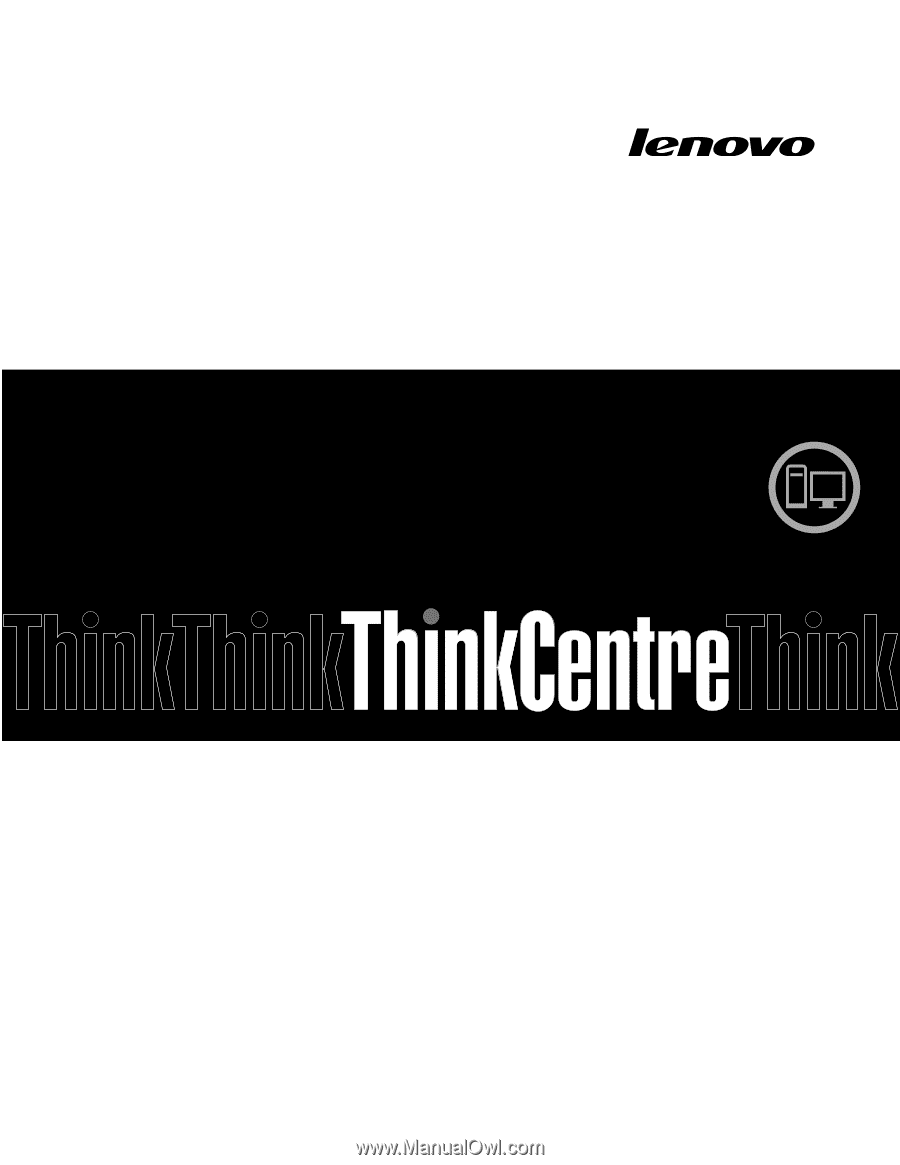
ThinkCentre
Felhasználói kézikönyv
Géptípusok:
3484, 3485 és 3492